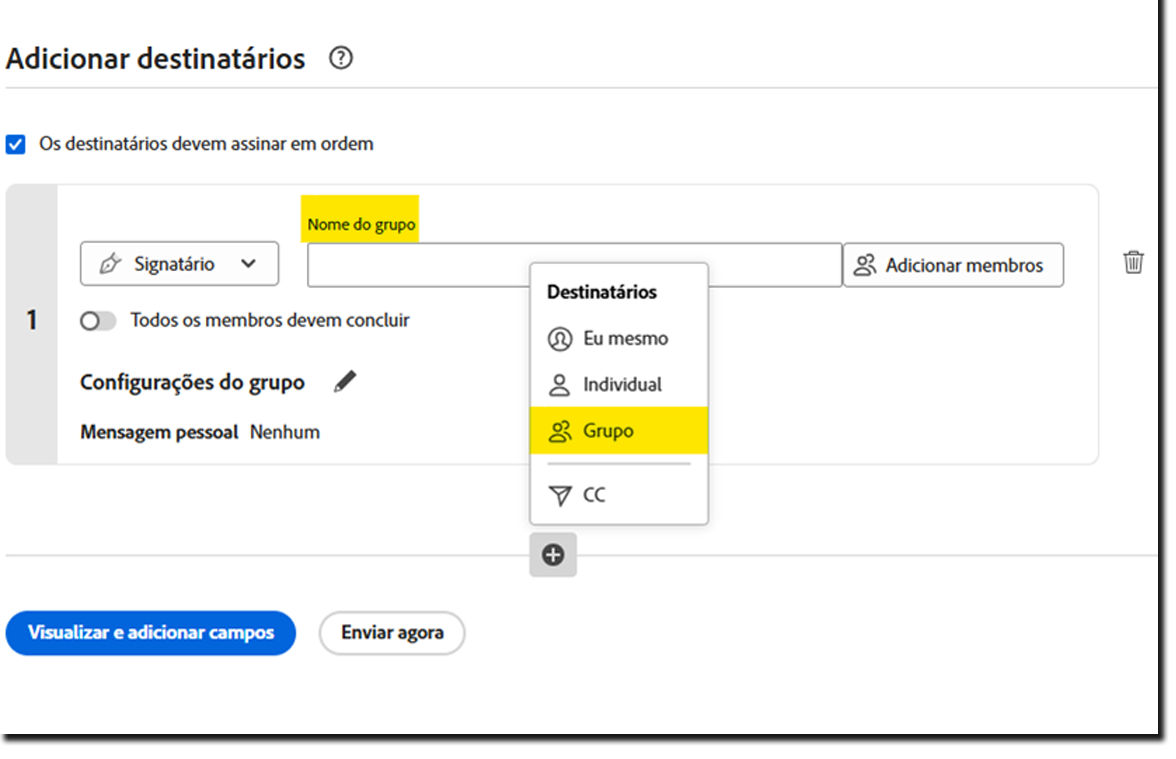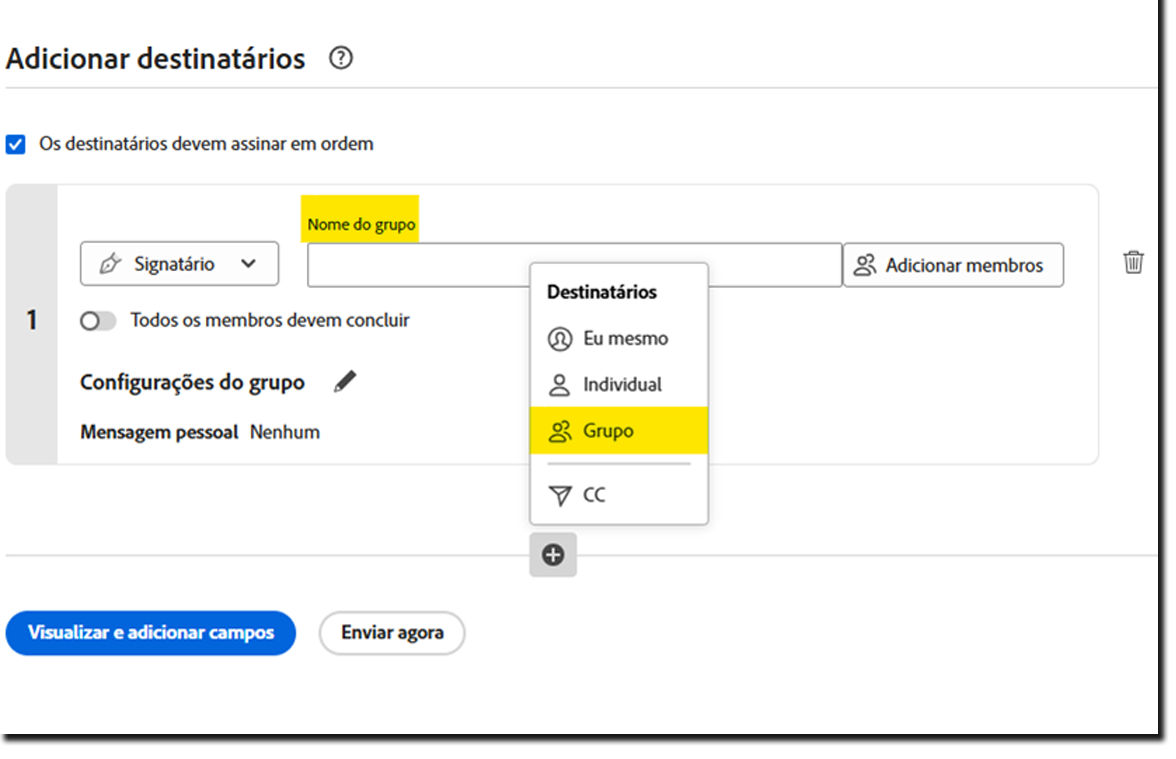Selecione o ícone de adição para adicionar outro registro de destinatário.
Selecione a opção Grupo.
Novidades
Introdução
- Guia de início rápido para admins
- Guia de início rápido para usuários
- Para desenvolvedores(as)
- Biblioteca de tutoriais em vídeo
- Perguntas frequentes
Administrar
- Visão geral do Admin Console
- Gerenciamento de usuários
- Adicionar, editar e revisar usuários ativos
- Criar usuários focados em funções
- Revisar usuários que não concluíram a verificação
- Verificar usuários com erros de provisionamento
- Alterar nome/endereço de email
- Editar a associação de grupo de um usuário
- Editar a associação de grupo de usuários por meio da interface de grupo
- Promover um usuário a uma função de admin
- Tipos de identidade de usuário e logon único
- Alternar identidade de usuário
- Autenticar usuários com o MS Azure
- Autenticar usuários com a federação do Google
- Perfis de produto
- Experiência de logon
- Configurações de conta/grupo
- Visão geral das configurações
- Configurações globais
- Nível de conta e ID
- Nova experiência para destinatários
- Fluxos de trabalho de autoassinatura
- Envio em massa
- Formulários da Web
- Fluxos de trabalho de envio personalizados
- Fluxos de trabalho do Power Automate
- Documentos da biblioteca
- Coletar dados de formulário com contratos
- Visibilidade de documento limitada
- Anexar uma cópia em PDF do contrato assinado
- Incluir um link no email
- Incluir uma imagem no email
- Arquivos anexados a emails receberão o nome
- Anexar relatórios de auditoria a documentos
- Mesclar vários documentos em um
- Baixar documentos individuais
- Fazer upload de um documento assinado
- Delegação para usuários da minha conta
- Permitir que destinatários externos deleguem
- Autoridade para assinar
- Autoridade para enviar
- Autoridade para adicionar selos eletrônicos
- Definir um fuso horário padrão
- Definir um formato de data padrão
- Usuários em vários grupos (UMG)
- Permissões de admin de grupo
- Substituir destinatário
- Relatório de auditoria
- Rodapé da transação
- Mensagens e orientações nos produtos
- PDFs acessíveis
- Nova experiência de criação
- Cliente do setor de saúde
- Configuração da conta / Configurações de marca
- Preferências de assinatura
- Assinaturas bem formatadas
- Permitir que destinatários assinem por
- Permitir que signatários alterem seus nomes
- Permitir que os destinatários usem a assinatura salva
- Divulgação do cliente e Termos de uso personalizados
- Navegar pelos destinatários em campos de formulário
- Reiniciar fluxo de trabalho do contrato
- Recusar-se a assinar
- Permitir fluxos de trabalho de carimbo
- Exigir que signatários informem o cargo ou empresa
- Permitir que os signatários imprimam e insiram uma assinatura manuscrita
- Mostrar mensagens ao assinar eletronicamente
- Exigir que signatários usem um dispositivo móvel para criar assinaturas
- Solicitar endereço IP dos signatários
- Excluir o nome da empresa e o cargo dos carimbos de participação
- Aplicar dimensionamento adaptável do desenho de assinatura
- Assinaturas digitais
- Visão geral
- Baixe e assine com o Acrobat /content/help/br/sign/config/admin-managed-sharing.
- Assinar com assinaturas em nuvem
- Incluir metadados para provedores de identidade
- Provedores de assinatura em nuvem restritos
- Selos eletrônicos
- Identidade digital
- Configurações de relatório
- Nova experiência de relatório
- Configurações clássicas de relatório
- Configurações de segurança
- Configurações de logon único
- Configurações de lembrete pessoal
- Política de senha de logon
- Nível de segurança da senha de logon
- Duração da sessão da Web
- Tipo de criptografia PDF
- API
- Acesso às informações de usuários e grupos
- Intervalos de IP permitidos
- Compartilhamento de conta
- Permissões de compartilhamento da conta
- Controles de compartilhamento de contrato
- Verificação de identidade de signatário
- Senha de assinatura do contrato
- Nível de segurança da senha do documento
- Bloquear signatários por geolocalização
- Autenticação por telefone
- Autenticação baseada em conhecimento (KBA)
- Permitir extração de página
- Validade do link do documento
- Fazer upload de um certificado de cliente para webhooks e retornos de chamada
- Carimbo de data e hora
- Configurações de envio
- Mostrar a página Enviar após o logon
- Experiências da criação de contrato
- Solicitar nome do destinatário ao enviar
- Bloquear valores de nome para usuários conhecidos
- Funções de destinatário permitidas
- Permitir testemunhas eletrônicas
- Grupos de destinatários
- CCs
- Campos obrigatórios
- Anexar documentos
- Compactar campo
- Modificar contratos
- Nome do contrato
- Idiomas
- Mensagens privadas
- Tipos de assinatura permitidos
- Lembretes
- Proteção com senha de documentos assinados
- Enviar notificação de contrato por meio de
- Opções de identificação do signatário
- Proteção de conteúdo
- Habilitar transações da Notarize
- Expiração do documento
- Visualizar, posicionar assinaturas e adicionar campos
- Ordem de assinatura
- Liquid Mode
- Controles de fluxo de trabalho personalizados
- Opções de upload para a página de assinatura eletrônica
- URL de redirecionamento para confirmação pós-assinatura
- Limitar o acesso a contratos compartilhados
- Mostrar a página Enviar após o logon
- Modelos de mensagem
- Configurações de Bio-Pharma
- Integração de fluxo de trabalho
- Configurações de autenticação
- Integração de pagamento
- Mensagens para signatários
- Configurações de SAML
- Configuração de SAML
- Instalar o serviço de federação do Microsoft Active Directory
- Instalar Okta
- Instalar OneLogin
- Instalar a federação de identidade da Oracle
- Configuração de SAML
- Governança de dados
- Configurações de carimbo de data e hora
- Arquivo externo
- Idiomas da conta
- Configurações de email
- Migração de echosign.com para adobesign.com
- Opções de configuração para destinatários
- Orientações com respeito aos requisitos normativos
- Acessibilidade
- HIPAA
- GDPR
- 21 CFR parte 11 e EudraLex anexo 11
- Clientes do setor de saúde
- Suporte a IVES
- “Armazenamento” de contratos
- Considerações para a UE e Reino Unido
- Baixar contratos em massa
- Reivindicar um domínio
- Links para denunciar abuso
- Requisitos e limitações do sistema
Enviar, assinar e gerenciar contratos
- Opções do destinatário
- Cancelar um lembrete de email
- Opções na página de assinatura eletrônica
- Visão geral da página de assinatura eletrônica
- Abrir para ler o contrato sem campos
- Recusar-se a assinar um contrato
- Delegar autoridade de assinatura
- Reiniciar o contrato
- Baixar um PDF do contrato
- Exibir o histórico do contrato
- Exibir as mensagens do contrato
- Converter de uma assinatura eletrônica para uma assinatura manuscrita
- Converter de uma assinatura manuscrita para uma assinatura eletrônica
- Navegar pelos campos do formulário
- Limpar os dados dos campos de formulário
- Ampliação e navegação da página de assinatura eletrônica
- Alterar o idioma usado nas ferramentas e informações do contrato
- Revisar os Avisos legais
- Ajustar as preferências de cookies do Acrobat Sign
- Enviar contratos
- Página Enviar (composição)
- Visão geral dos pontos importantes e recursos
- Seletor de grupo
- Adicionar arquivos e modelos
- Nome do contrato
- Mensagem global
- Prazo de conclusão
- Lembretes
- Proteger o PDF com senha
- Tipo de assinatura
- Localidade do destinatário
- Ordem/fluxo de assinatura do destinatário
- Funções para destinatários,
- Autenticação de destinatários
- Mensagem particular para o destinatário
- Acesso do destinatário ao contrato
- Partes copiadas
- Verificação de identidade
- Enviar um contrato somente para você
- Enviar um contrato para outras pessoas
- Assinaturas manuscritas
- Ordem de assinatura dos destinatários
- Envio em massa
- Página Enviar (composição)
- Criar campos em documentos
- Ambiente de criação no aplicativo
- Detecção automática de campo
- Arrastar e soltar campos usando o ambiente de criação
- Atribuir campos de formulário aos destinatários
- Função de preenchimento prévio
- Aplicar campos com um modelo de campo reutilizável
- Transferir campos para um novo modelo de biblioteca
- Ambiente de criação atualizado ao enviar contratos
- Criar formulários e tags de texto
- Criar formulários usando o Acrobat (Acroforms)
- Campos
- Tipos de campo
- Tipos de campo comuns
- Campos de assinatura eletrônica
- Campo Iniciais
- Campo Nome do destinatário
- Campo Email do destinatário
- Campo Data de assinatura
- Campo de texto
- Campo de data
- Campo de número
- Caixa de seleção
- Grupo de caixas de seleção
- Botão de opções
- Menu suspenso
- Sobreposição de link
- Campo de pagamento
- Anexos
- Carimbo de participação
- Número da transação
- Imagem
- Empresa
- Título
- Carimbo
- Aparência do conteúdo do campo
- Validações de campo
- Valores de campos ocultos
- Definir condições para mostrar e ocultar
- Campos calculados
- Tipos de campo
- Perguntas frequentes sobre criação
- Ambiente de criação no aplicativo
- Assinar contratos
- Gerenciar contratos
- Visão geral da página Gerenciar
- Delegar contratos
- Substituir destinatários
- Limitar a visibilidade do documento
- Cancelar um contrato
- Criar novos lembretes
- Revisar lembretes
- Cancelar um lembrete
- Acessar fluxos do Power Automate
- Mais ações...
- Como a pesquisa funciona
- Visualizar um contrato
- Criação de um modelo a partir de um contrato
- Ocultar ou reexibir contratos
- Fazer upload de um contrato assinado
- Modificar os arquivos e campos de um contrato enviado
- Editar o método de autenticação de um destinatário
- Adicionar ou modificar uma data de expiração
- Adicionar uma nota ao contrato
- Compartilhar um contrato individual
- Deixar de compartilhar um contrato
- Baixar um contrato individual
- Baixar os arquivos individuais de um contrato
- Baixar o relatório de auditoria de um contrato
- Baixar o conteúdo dos campos de um contrato
- Relatório de auditoria
- Relatórios e exportações de dados
- Visão geral
- Conceder aos usuários acesso aos relatórios
- Gráficos de relatório
- Exportações de dados
- Renomear um relatório ou exportação
- Duplicar um relatório ou exportação
- Agendar um relatório ou exportação
- Excluir um relatório ou exportação
- Verificar o uso de transações
Recursos e fluxos de trabalho avançados de contratos
- Formulários web
- Criar um formulário web
- Editar um formulário web
- Desabilitar ou habilitar um formulário web
- Ocultar ou reexibir um formulário web
- Localizar o URL ou o código de script
- Preencher campos de formulário web com parâmetros de URL
- Salvar um formulário web para concluir mais tarde
- Redimensionar um formulário web
- Modelos reutilizáveis (modelos de biblioteca)
- Formulários do governo dos EUA na biblioteca do Acrobat Sign
- Criar um modelo de biblioteca
- Alterar o nome de um modelo de biblioteca
- Alterar o tipo de um modelo de biblioteca
- Alterar o nível de permissão de um modelo de biblioteca
- Copiar, editar e salvar um modelo compartilhado
- Baixar os dados de campo agregado de um modelo de biblioteca
- Transferir a propriedade de formulários web e modelos de biblioteca
- Fluxos de trabalho do Power Automate
- Visão geral da integração com o Power Automate e direitos incluídos
- Habilitar a integração do Power Automate
- Ações no contexto da página Gerenciar
- Acompanhamento do uso do Power Automate
- Criar um novo fluxo (exemplos)
- Acionadores usados para fluxos
- Importação de fluxos de fora do Acrobat Sign
- Gerenciar fluxos
- Editar fluxos
- Compartilhar fluxos
- Desabilitar ou habilitar fluxos
- Excluir fluxos
- Modelos úteis
- Somente admins
- Arquivar o contrato
- Arquivar o contrato de formulário web
- Salvar documentos de formulários web concluídos na biblioteca do SharePoint
- Salvar documentos de formulários web concluídos no OneDrive for Business
- Salvar documentos concluídos no Google Drive
- Salvar documentos de formulários web concluídos no Box
- Extração de dados do contrato
- Notificações de contrato
- Enviar notificações personalizadas por email com o conteúdo do contrato e o contrato assinado
- Receba notificações do Adobe Acrobat Sign em um canal do Teams
- Receba notificações do Adobe Acrobat Sign no Slack
- Receba notificações do Adobe Acrobat Sign no Webex
- Geração de contrato
- Gerar documento a partir de um modelo do Word e formulário do Power App, e enviar para assinatura
- Gere um contrato a partir de um modelo do Word no OneDrive e obter a assinatura
- Gerar contrato para a linha selecionada do Excel e enviar para revisão e assinatura
- Fluxos de trabalho de envio personalizados
- Compartilhar usuários e contratos
Integrar a outros produtos
- Visão geral das integrações do Acrobat Sign
- Acrobat Sign para Salesforce
- Acrobat Sign para Microsoft
- Outras integrações
- Integrações gerenciadas por parceiro
- Como obter uma chave de integração
Acrobat Sign Developer
- APIs REST
- Webhooks
- Sandbox
Suporte e solução de problemas
Criar um grupo de destinatários no qual todos têm acesso ao contrato, mas apenas um precisa (ou tem permissão para) assinar.
Os grupos de destinatários fornecem um método para que um membro de um grupo definido pelo remetente responda a um contrato em nome do grupo inteiro. Isso permite que o ciclo de assinatura avance pelas aprovações de equipe sem que uma pessoa se torne um obstáculo para o andamento do processo.
Por exemplo, caso você tenha uma equipe jurídica de cinco membros que devem aprovar um contrato, mas qualquer membro dessa equipe tenha permissão para assinar.
- É possível criar um grupo de destinatários que contenha todos os cinco membros.
- Todos os cinco membros são notificados quando o contrato estiver pronto para a equipe.
- O primeiro membro a assinar o contrato completa a obrigação da equipe de assinar o contrato.
- Todos os membros do grupo receberão a notificação final por email quando o contrato for concluído.
Há dois tipos de grupos de destinatários no Acrobat Sign:
Os grupos de destinatários reutilizáveis são:
- Predefinidos. O grupo deve ser criado antes que o usuário tente adicioná-lo a um contrato ou fluxo de trabalho.
- Configurados pelos usuários em seu perfil (na guia Catálogo de endereços )
- Desenvolvidos para um acesso de nível individual, de grupo ou de organização.
- Disponibilizados para remetentes por meio do menu de preenchimento automático do catálogo de endereços
- Estáticos quando carregados. Os remetentes não podem editar os nomes ou valores de email do grupo.
- O acesso aos grupos de destinatários em geral é controlado pelas configurações aqui descritas, mas a configuração real de um grupo reutilizável é feita no nível do usuário no menu Preferências pessoais. Consulte o artigo sobre grupos de destinatários reutilizáveis para obter mais detalhes.
Os grupos de destinatários ad hoc: são:
- Totalmente definidos pelos remetentes no momento da configuração.
- Úteis para definir grupos de destinatários com signatários externos que não seriam predefinidos.
- Apenas para uso único. Eles não podem ser salvos nem compartilhados para uso em outro aplicativo.
Disponibilidade:
Os grupos de destinatários estão disponíveis somente no plano de licença do Acrobat Sign Solutions.
Escopo da configuração
O recurso pode ser habilitado nos níveis de conta e de grupo.
Existem dois tipos de grupos de destinatários:
- Os grupos de destinatários ad hoc são inseridos manualmente pelo remetente e usados apenas para o contrato no qual são definidos. Grupos de destinatários ad hoc:
- Devem ser habilitados por um(a) admin antes que estejam disponíveis para o usuário.
- Permite que o remetente adicione quantos destinatários no grupo forem necessários.
- Permitem que o remetente nomeie o grupo.
- Não podem ser salvos para reutilização.
-


-
Forneça um nome de grupo.


-
Certifique-se de que o botão Todos os membros devem concluir esteja desabilitado.


-
Clique no botão Adicionar membros.
Um novo painel abre para coletar informações do membro para o grupo.
- Insira um endereço de email e um método de autenticação.
- As configurações de Função e Mensagem privada são aplicadas no nível do grupo, não no nível individual. Todos os membros do grupo têm a mesma função e mensagem privada.
- Selecione o ícone de adição para adicionar outro membro ao grupo e o ícone de lixeira para excluir um membro.


- Insira um endereço de email e um método de autenticação.
-
Clique em Concluído após adicionar todos os membros.


-
Adicione outros registros de destinatários ao contrato conforme necessário.
- Os grupos de destinatários reutilizáveis podem ser criados por usuários e salvos como grupos pessoais ou compartilhados com o grupo ou conta. Grupos de destinatários reutilizáveis:
- São habilitados para todos os usuários no catálogo de endereços do perfil do usuário.
- Devem ser definidos antes de poderem ser usados.
- Devem ter um escopo apropriado para que o usuário possa acessá-los.
- Não podem ser editados em termos de valores de nome ou email por meio da interface Solicitar assinatura.
-
Selecione o ícone de adição para adicionar outro registro de destinatário.
Selecione a opção Grupo.

-
Insira o nome do grupo que deseja adicionar no campo Nome do grupo.
Ao digitar, uma lista de grupos que correspondem ao texto inserido é exibida. Você pode selecionar um grupo dessa lista a qualquer momento.


-
Certifique-se de que o botão Todos os membros devem concluir esteja desabilitado.


-
Adicione outros registros de destinatários ao contrato conforme necessário.
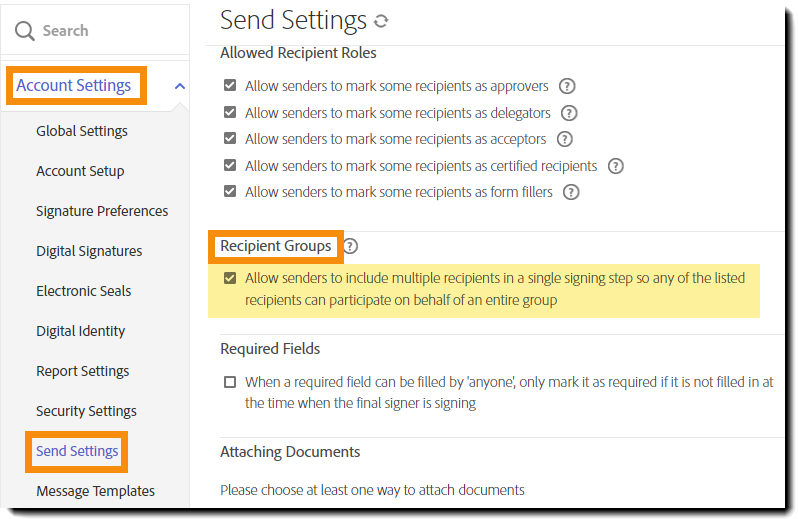
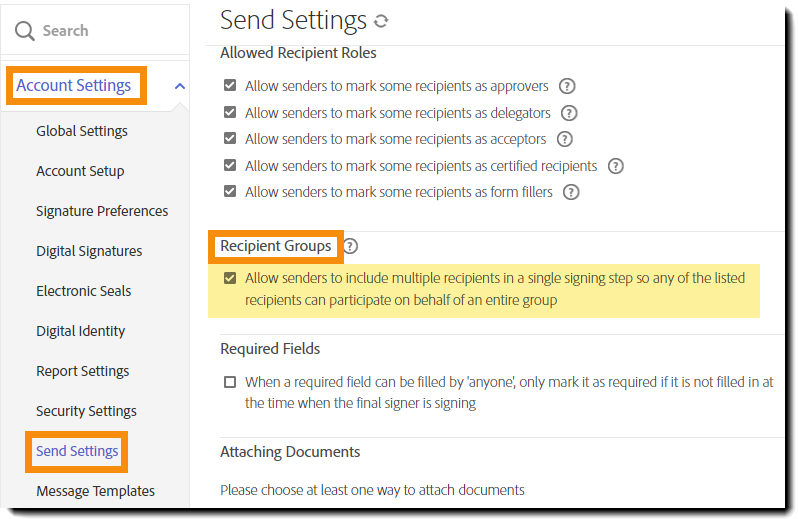
Quando o recurso está habilitado, um link Adicionar grupo de destinatários é inserido acima da lista de destinatários.
O registro do destinatário é convertido em uma caixa de destinatário que permite ao usuário adicionar todos os membros destinatários que devem ser incluídos no grupo.